ใช้ Listify เพื่อสร้างไดเรกทอรีธุรกิจ WordPress!
เผยแพร่แล้ว: 2019-11-22ธีม WordPress Business Directory เป็นที่นิยมอย่างไม่น่าเชื่อและด้วยเหตุผลที่ดี! WordPress เป็นแพลตฟอร์มที่สมบูรณ์แบบสำหรับสร้างไดเร็กทอรีธุรกิจหรือรายชื่อ ไม่ว่าคุณจะต้องการสร้างคู่แข่ง Yelp ขั้นสุดท้ายเพื่อลงรายการและส่งเสริมธุรกิจในท้องถิ่น หรือสร้างเว็บไซต์ของสถานที่ท่องเที่ยวที่ 'ต้องดู' สำหรับบริษัทท่องเที่ยวของคุณ หรือแม้แต่ตั้งค่าธุรกิจที่มีรายชื่อเป็นความลับ การใช้ธีม WordPress Business Directory คือ วิธีที่ยอดเยี่ยมในการเริ่มต้นโดยไม่ต้องใช้เงิน $$ พันในการจ้างนักพัฒนา
มีธีม WordPress Business Directory หลายร้อย (อาจเป็นหลายพัน!) ให้คุณเลือก รวมทั้งปลั๊กอินมากมายที่มีฟังก์ชันที่เกี่ยวข้องกับรายการซึ่งสามารถใช้เพื่อสร้างไดเร็กทอรีธุรกิจ/รายชื่อได้ บางรายการฟรี แต่หลายรายการเป็นผลิตภัณฑ์ระดับพรีเมียมที่เรียกเก็บเงินจากคุณในการดาวน์โหลดสำเนา
การเลือกธีมไดเรกทอรีธุรกิจของ WordPress
ไม่มีปัญหาการขาดแคลน Business Directory หรือธีม Directory ตามรายการให้คุณเลือก ข้อควรพิจารณาที่สำคัญบางประการที่ควรพิจารณามีดังต่อไปนี้:
- ค่าใช้จ่าย – ค่าธรรมเนียมเป็นแบบชำระครั้งเดียวหรือรายปีหรือไม่?
- การสนับสนุน – คุณสามารถติดต่อกับผู้เขียนเพื่อขอความช่วยเหลือได้หรือไม่? มีเอกสารประกอบให้หรือไม่?
- คุณสมบัติ – ชุดรูปแบบทำทุกอย่างที่คุณต้องการหรือไม่? ตัวอย่างเช่น คุณสามารถดำเนินการชำระเงินผ่านมันได้หรือไม่ หากคุณต้องการเรียกเก็บเงินสำหรับเนื้อหาพรีเมียมบนเว็บไซต์ของคุณ
- อายุยืน - ธีมใหม่แค่ไหน? มีการบำรุงรักษาอย่างแข็งขันหรือไม่?
Listify WordPress Directory Theme
ในบทความนี้ เราจะมาดูหนึ่งในรายการโปรดของฉัน… The Listify Directory WordPress Theme สร้างโดยทีมงานที่ Astoundify ธีมนี้มีให้ในราคา 69 ดอลลาร์ (ณ เวลาที่เขียน) จาก Theme Forest
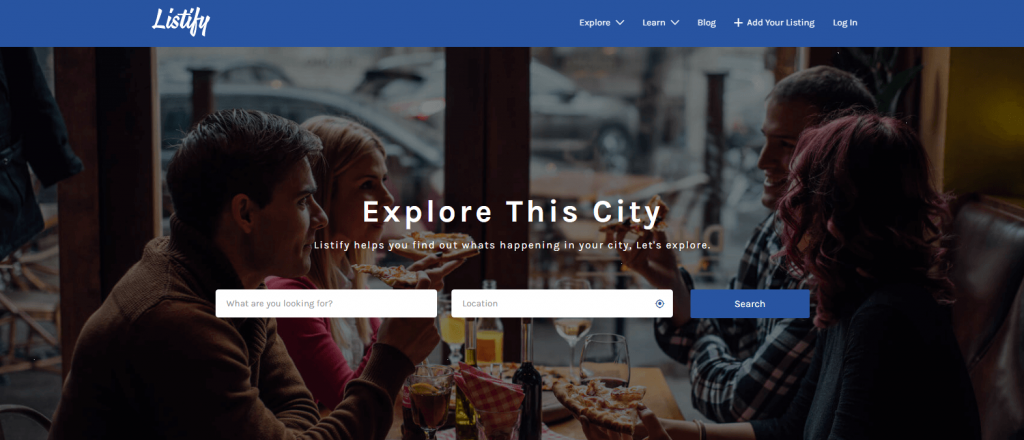
มีหลายสิ่งที่ชอบเกี่ยวกับธีมนี้ มีคุณลักษณะหลากหลายอย่างเหลือเชื่อ แต่ที่สำคัญคือ ได้รับการดูแลอย่างแข็งขันมาเกือบ 5 ปี แล้ว โดยธีมดั้งเดิมได้รับการเผยแพร่เมื่อวันที่ 26 พฤศจิกายน 2014!
สำหรับใครก็ตามที่พัฒนาไซต์ WordPress โดยใช้ธีม คุณอาจเห็นคุณค่าของสิ่งนี้ ไม่มีอะไรน่าผิดหวังไปกว่าการลงทุนเงินและเวลาในการสร้างเว็บไซต์โดยใช้ธีมเพียงเพื่อจะพบว่าผู้เขียนไม่สนับสนุนและปรับปรุงผลิตภัณฑ์อย่างจริงจัง
นี่เป็นปัญหาโดยเฉพาะอย่างยิ่งเมื่อ WordPress แข่งขันกับเวอร์ชันใหม่ ๆ ที่ปล่อยออกมาอย่างน้อยปีละสองครั้ง (5.3 อยู่ที่นี่แล้ว) และธีมของคุณไม่สอดคล้องกับการเปลี่ยนแปลงเหล่านี้ คุณจะพบว่าตัวเองอยู่ในตำแหน่งที่ไม่สามารถอัพเกรดคอร์ WordPress ของคุณได้เพราะกลัวว่าจะทำลายไซต์ของคุณ!
Listify ไม่เพียงแต่จะมีคุณลักษณะที่หลากหลายและได้รับการดูแลอย่างดีเท่านั้น แต่ยังมีการออกแบบที่ยอดเยี่ยมและการติดตั้งที่ง่ายมาก คุณจะสามารถสร้าง WordPress Business Directory ที่ทำงานได้อย่างสมบูรณ์โดยใช้ Listify ในเวลาไม่นานเลย!
คุณสมบัติรวมถึง:
- บทวิจารณ์ – ให้ผู้คนเขียนรีวิวในรายการอย่างรวดเร็วและง่ายดาย
- ชุดสไตล์ – สร้างแบรนด์เว็บไซต์ของคุณอย่างรวดเร็วโดยไม่ต้องมีปริญญาด้านการออกแบบ
- ลากและวาง – ปรับแต่งหน้าแรกและหน้ารายการด้วยตัวแก้ไขการลากและวาง
- ตำแหน่งทาง ภูมิศาสตร์ – Listify ทำงานร่วมกับเทคโนโลยีการระบุตำแหน่งเพื่อให้ผู้ใช้เห็นเฉพาะรายการที่เหมาะสมเท่านั้น
ตอนนี้เราตัดสินใจเกี่ยวกับธีมแล้ว มาดำดิ่งและตั้งค่านี้กัน!
การตั้งค่า Listify WordPress Business Directory Theme
ขั้นแรก ดาวน์โหลดไฟล์ธีมของคุณจาก Themeforest คุณจะต้องเปิดเครื่องรูดโฟลเดอร์ที่มีแพ็คเกจเหล่านี้ เปิดโฟลเดอร์แล้วคุณจะเห็นโฟลเดอร์ชื่อ 'Listify-Theme-Full-Package' ตอนนี้เรามีไฟล์ที่เราต้องการแล้ว เราสามารถถอดรหัสด้วยการอัปโหลดธีมนี้ไปยังการติดตั้ง WordPress ของเรา
การตั้งค่าการติดตั้ง WordPress ของคุณ
ขั้นตอนที่คุณจะต้องดำเนินการนี้จะแตกต่างกันไปในแต่ละโฮสต์ หากคุณโฮสต์ไซต์ของคุณกับ Pressidium ให้ไปที่แดชบอร์ดและเข้าสู่ระบบ คลิกที่ปุ่ม 'ใหม่' ที่ด้านขวามือ จากนั้นกรอกป๊อปอัปที่ปรากฏขึ้น
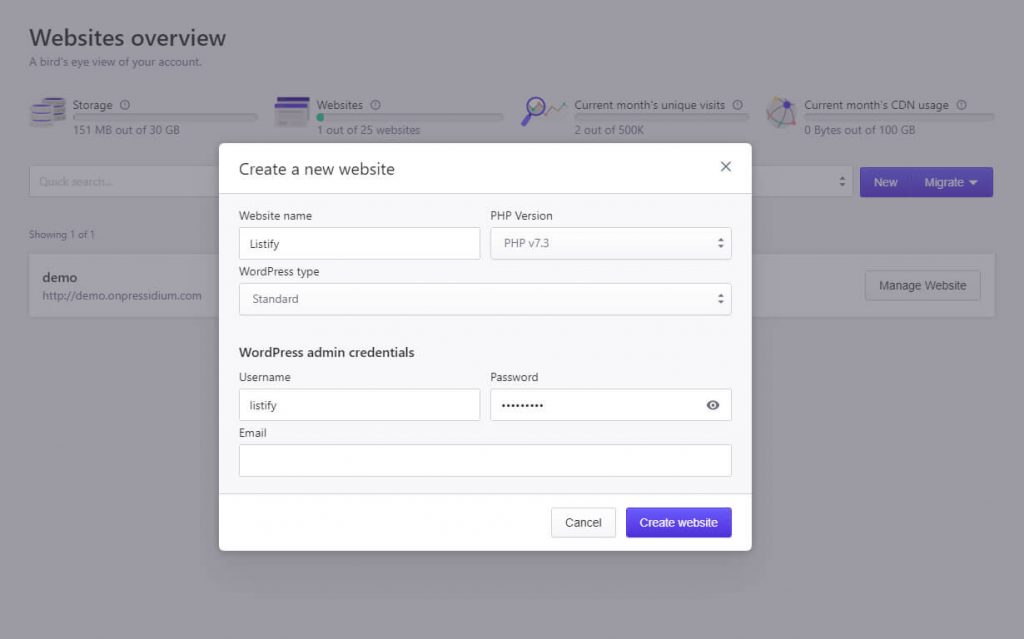
คลิกที่ 'สร้างเว็บไซต์' และการติดตั้งใหม่ของคุณจะจัดเตรียมในเวลาเพียงไม่กี่นาที (คุณจะได้รับอีเมลเมื่อพร้อม) เปิดเว็บไซต์ WordPress ใหม่และไปที่แผงการดูแลระบบ
การติดตั้ง Listify Theme
คลิกที่ 'ลักษณะที่ปรากฏ' จากนั้น 'ธีม' ตามด้วย 'เพิ่มใหม่' คลิกที่ 'อัปโหลดธีม' จากนั้นไปที่โฟลเดอร์ Listify ที่คลายซิป เปิดสิ่งนี้แล้วเปิดโฟลเดอร์ชื่อ 'Listify-Theme-Full-Package' ในนั้นคุณจะพบโฟลเดอร์ซิปซึ่งจะเรียกว่า 'listify-2.12.1' คลิกที่นี่เพื่ออัปโหลดแล้วกด 'ติดตั้งทันที' เปิดใช้งานธีมแล้วปิด!
ขั้นตอนการตั้งค่าเบื้องต้น
Listify มีเมนูการตั้งค่าที่ครอบคลุมซึ่งจะช่วยให้คุณทำตามขั้นตอนที่จำเป็นในการเปิดไดเรกทอรี WordPress ใหม่ของคุณ
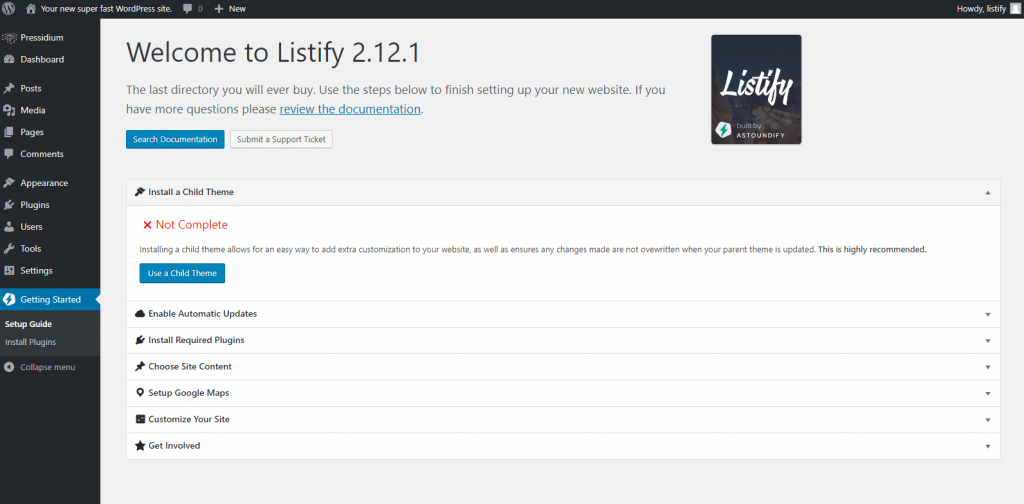
มาทำตามขั้นตอนเหล่านี้กัน:
ติดตั้งธีมลูก
ธีมย่อยช่วยให้คุณปรับแต่งเว็บไซต์ของคุณในเชิงลึกได้มากขึ้น ซึ่งหมายความว่าการเปลี่ยนแปลงเหล่านี้จะไม่ถูกเขียนทับหากคุณเคยอัปเกรดไฟล์ธีม นี่เป็นสิ่งที่ควรค่าแก่การทำและ Listify ทำให้กระบวนการสร้างธีมลูกเป็นเรื่องง่าย เพียงทำตามคำแนะนำ
เปิดใช้งานการอัปเดตอัตโนมัติ
ตามที่กล่าวไว้ ผู้เขียนธีม Astoundify ได้เปิดตัวการอัปเดตธีมของพวกเขาเป็นประจำ (ในกรณีนี้คือ Listify) การอัปเดตเหล่านี้บางส่วนจะเกี่ยวข้องกับคุณลักษณะในขณะที่บางส่วนอาจเกี่ยวข้องกับความปลอดภัย การเพิ่มโทเค็น ThemeForest คุณสามารถมั่นใจได้ว่าไซต์ของคุณจะอัปเดตโดยอัตโนมัติ และหากคุณโฮสต์เว็บไซต์ด้วย Pressidium คุณจะหลับสบายโดยรู้ว่าหากการอัปเดตอัตโนมัติทำให้เกิดปัญหา คุณสามารถเปลี่ยนกลับเป็นเวอร์ชันก่อนหน้าของไซต์ของคุณได้อย่างรวดเร็วก่อนที่จะใช้การอัปเดต

ติดตั้งปลั๊กอิน
Listify ก็เหมือนกับธีมอื่นๆ ที่ต้องใช้ปลั๊กอินบางตัวเพื่อให้ทำงานได้ตามที่ออกแบบไว้ คลิกที่ปุ่ม 'ติดตั้งปลั๊กอิน' เพื่อติดตั้งปลั๊กอินที่จำเป็น
เลือกเนื้อหาเว็บไซต์
ฉันชอบคุณสมบัตินี้! แม้ว่าคุณจะสามารถดำดิ่งลงไปและสร้างไดเร็กทอรีของคุณได้ตั้งแต่ต้น การนำเข้าเว็บไซต์สาธิตจะมีประโยชน์มาก และ Listify มีสองตัวเลือกสำหรับคุณ ไดเรกทอรีธุรกิจหรือไดเรกทอรีเช่า การติดตั้งเว็บไซต์สาธิตหมายความว่าคุณสามารถทำงานผ่านไซต์และเพียงแค่เปลี่ยนสิ่งที่คุณต้องการ แทนที่จะเริ่มต้นด้วยหน้าเปล่าทั้งหมด แน่นอน หากคุณมีความสุขกับการทำงานตั้งแต่เริ่มต้น ก็ข้ามขั้นตอนนี้ไปได้ ในบทช่วยสอนนี้ แม้ว่าฉันจะนำเข้า Business Directory
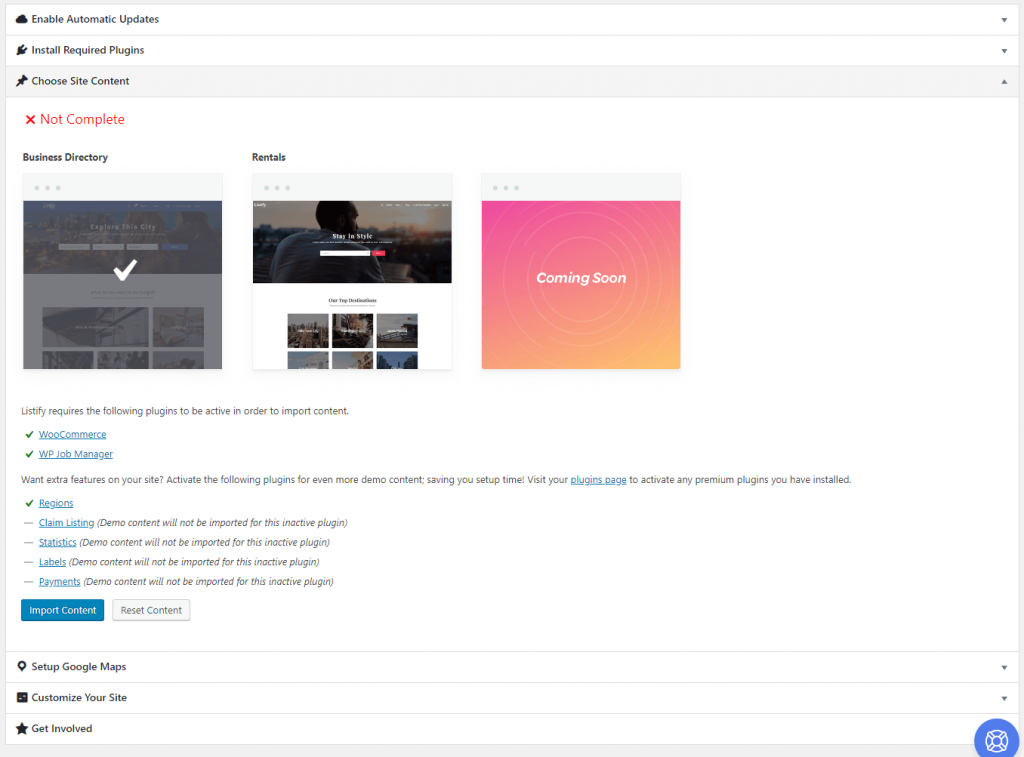
คลิกการออกแบบเว็บไซต์ที่คุณต้องการ แล้วคลิก 'นำเข้าเนื้อหา' การดำเนินการนี้อาจใช้เวลาสักครู่ ดังนั้นโปรดนั่งลงและผ่อนคลายสักครู่ในขณะที่ผู้นำเข้าดำเนินการ
ตั้งค่า Google Maps
ระบบการทำแผนที่ใน Listify นั้นยอดเยี่ยมมาก แต่เพื่อให้ใช้งานได้ คุณต้องมีคีย์ Google Maps API สิ่งเหล่านี้มีอิสระในการสร้างและปลดล็อกแพคุณลักษณะพิเศษภายในธีม Listify ได้สร้างทั้งวิดีโอและบทความที่อธิบายวิธีสร้างคีย์ API ของแผนที่ ดำเนินการต่อและปฏิบัติตามคำแนะนำเหล่านี้ เนื่องจากเราแนะนำให้คุณทำตามขั้นตอนนี้ก่อนที่จะดำเนินการต่อไป
นั่นคือการตั้งค่าพื้นฐานเสร็จแล้ว ถึงเวลาสนุกและปรับแต่งการออกแบบเว็บไซต์ของคุณแล้ว!
การปรับแต่ง Listify WordPress Business Directory
แทบทุกฟังก์ชันการปรับแต่งสำหรับไซต์ใหม่ของคุณนั้นดำเนินการผ่าน WordPress Customizer ที่ลื่นไหลมาก หากต้องการเข้าถึงสิ่งนี้ ให้ไปที่ลิงก์ในเมนูตั้งค่าหรือไปที่หน้าแรกของเว็บไซต์ อย่างที่คุณเห็น ต้องขอบคุณตัวนำเข้าการสาธิตที่ยอดเยี่ยม เว็บไซต์ของคุณจึงดูเหมือนไดเรกทอรีธุรกิจที่เหมาะสม!
หากต้องการเริ่มเปลี่ยนแปลงสิ่งต่างๆ เพื่อให้เหมาะกับแบรนด์ของคุณ ให้คลิกปุ่ม 'ปรับแต่ง' ในแถบผู้ดูแลระบบ
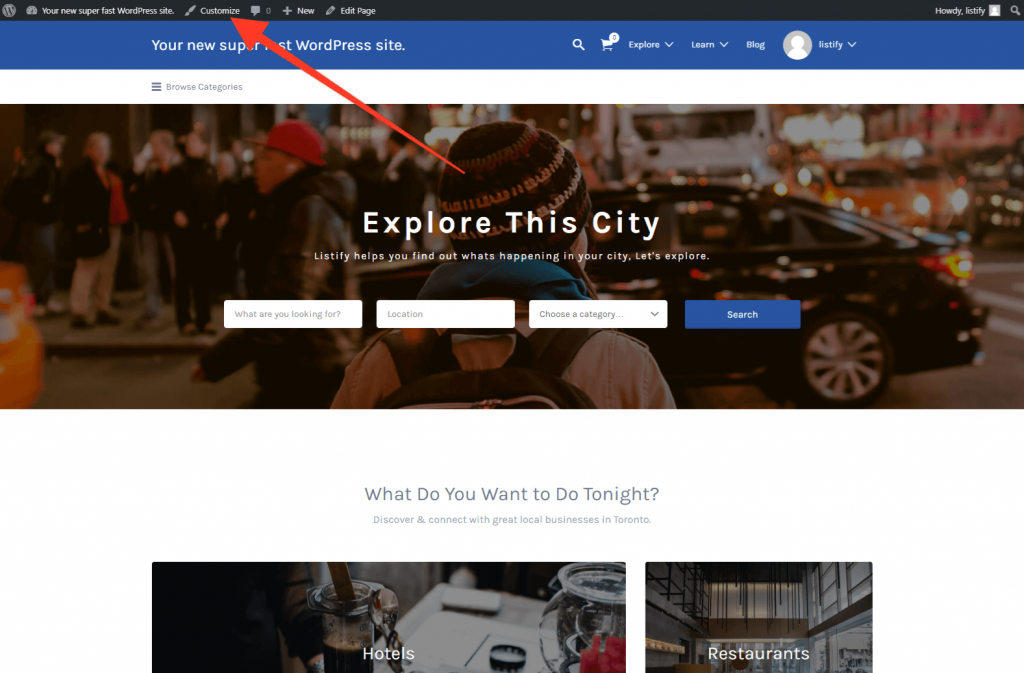
ทีมงาน Astoundify ได้ทำงานที่ยอดเยี่ยมโดยใช้เครื่องมือปรับแต่ง WordPress มันน่าประทับใจมากและง่ายต่อการเปลี่ยนแปลงไซต์ คุณจะสังเกตเห็นไอคอนดินสอบนหน้าจอ – ลิงก์เหล่านี้ไปยังพื้นที่ภายใน Customizer ที่สามารถแก้ไขได้ คลิกที่ไอคอนใดๆ เหล่านี้ และคุณจะเห็นได้อย่างรวดเร็วว่าคุณสามารถเริ่มต้นปรับแต่งเว็บไซต์ของคุณได้อย่างไร
จุดเริ่มต้นที่ดีคือการเพิ่มโลโก้และเปลี่ยนชื่อไซต์ของคุณ คลิกไอคอนดินสอที่ด้านบนซ้ายเพื่อเริ่มดำเนินการ
การใช้ชุดสไตล์
วิธีที่รวดเร็วในการเปลี่ยนการออกแบบโดยรวมของไซต์ของคุณคือการใช้ Style Kit คลิกที่ 'ชุดสไตล์' จากภายในเครื่องมือปรับแต่ง แล้วคุณจะเห็นตัวเลือกการออกแบบมากมายที่คุณสามารถเลือกได้ หวังว่าหนึ่งในการออกแบบเหล่านี้จะทำให้คุณใกล้ชิดกับวิธีที่คุณต้องการให้ WordPress Directory ของคุณดูมากขึ้นโดยไม่ต้องใช้ความพยายามเลย!
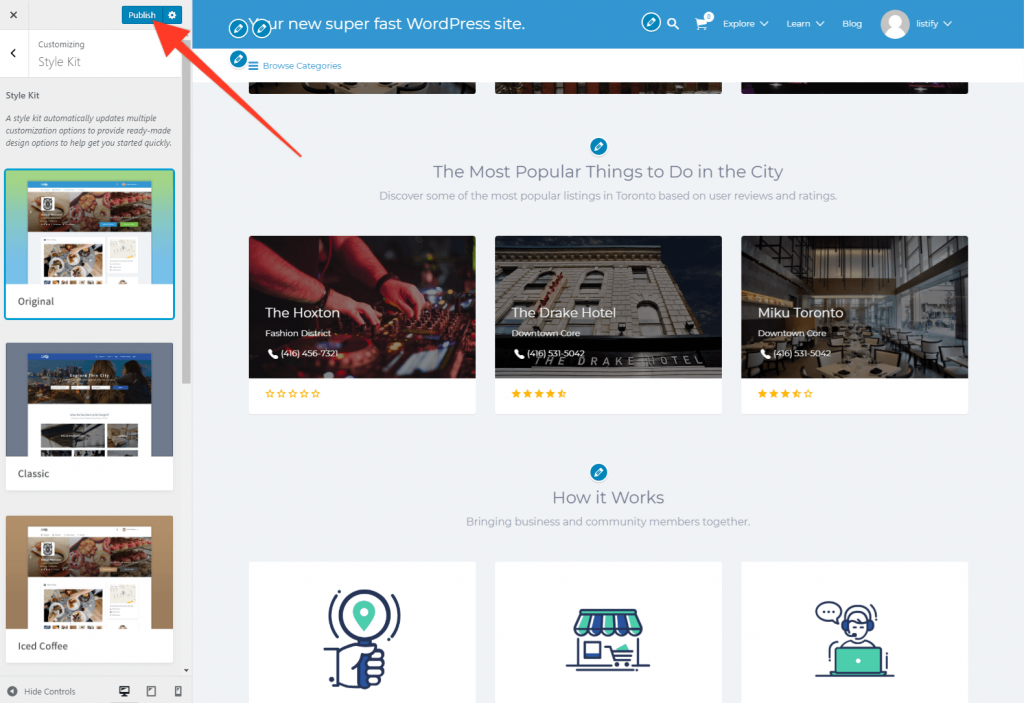
ใช้งานตัวเลือกต่างๆ ในเครื่องมือปรับแต่งต่อไป จนกว่าคุณจะพอใจกับรูปลักษณ์ของเว็บไซต์ของคุณ อย่าลืมคลิก 'เผยแพร่' เมื่อคุณทำการเปลี่ยนแปลงกับการออกแบบ เพื่อให้สิ่งเหล่านี้ได้รับการบันทึกไว้!
เคล็ดลับยอดนิยมของ Pressidium:
หากคุณโฮสต์ไซต์ของคุณด้วย Pressidium คุณจะสามารถเข้าถึงคุณลักษณะ 'การสำรองข้อมูลทันที' ที่น่าทึ่งของเราได้ วิธีนี้ช่วยให้คุณสำรองข้อมูลไซต์ของคุณได้อย่างรวดเร็ว ซึ่งสามารถกู้คืนได้ในภายหลังหากจำเป็น การสำรองข้อมูลใช้เวลาเพียงไม่กี่คลิก ดังนั้นหากคุณวางแผนที่จะทำการเปลี่ยนแปลงครั้งใหญ่ในไซต์ของคุณและไม่แน่ใจว่าจะชอบหรือไม่ ให้ทำการสำรองข้อมูลก่อน จากนั้น หากคุณตัดสินใจว่าการเปลี่ยนแปลงของคุณไม่เหมาะกับคุณ คุณสามารถกู้คืนไซต์ได้ในเวลาไม่กี่นาทีกลับไปยังจุดที่คุณค้างไว้
การเพิ่มรายชื่อในรายชื่อธุรกิจของคุณ
นี่คือสิ่งที่เว็บไซต์ของคุณเกี่ยวกับ… รายการในที่สุด! Listify อาจทำให้การเพิ่มรายชื่อเป็นเรื่องง่ายอย่างเหลือเชื่อ ในการเริ่มต้น ให้คลิกแท็บรายการจากภายในผู้ดูแลระบบ WordPress ของคุณ คุณจะเห็นรายการสาธิตบางรายการหากคุณนำเข้า คลิกที่รายการใดรายการหนึ่งเพื่อแก้ไขหรือเพิ่มรายการใหม่
เพิ่มคำอธิบายหลักและชื่อเรื่อง จากนั้นเลื่อนลงไปที่ส่วนข้อมูลรายชื่อ ซึ่งคุณสามารถเพิ่มข้อมูลที่หลากหลายเกี่ยวกับธุรกิจที่คุณกำลังอัปโหลด รวมถึงรายละเอียดการติดต่อ เว็บไซต์ โลโก้บริษัท และอื่นๆ ทางด้านขวา คุณสามารถอัปโหลดรูปภาพสำหรับแกลเลอรี แล้วเลือกภูมิภาคและหมวดหมู่ของที่ตั้ง (ซึ่งทั้งหมดนี้ปรับแต่งได้)
ขยายฟังก์ชันการทำงานของเว็บไซต์ของคุณ
Astoundify เสนอโบลต์ออนสำหรับเว็บไซต์ของคุณโดยมีค่าธรรมเนียมเพิ่มเติม หากต้องการดูส่วนเสริมที่มีให้ในรายชื่อจากภายในผู้ดูแลระบบแล้วเลือก 'ส่วนเสริม' แพ็คเกจเสริมที่ราคา 79 ดอลลาร์มอบความคุ้มค่าสูงสุดและรวมคุณสมบัติพิเศษ เช่น การชำระเงินตามรายการ ผลิตภัณฑ์ ข้อความส่วนตัว และสถิติโดยละเอียด
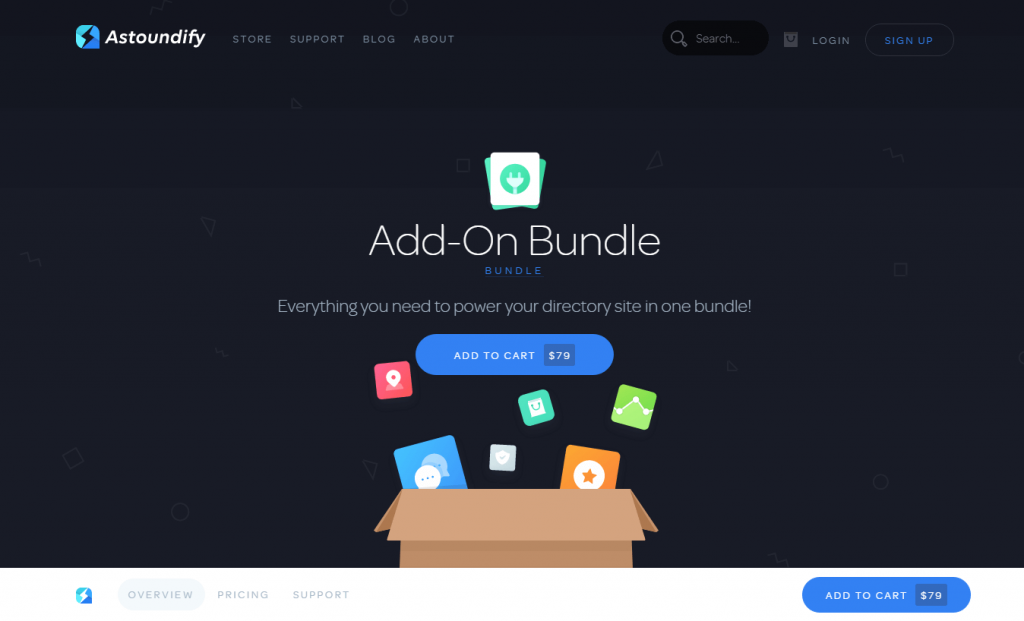
แพ็คเกจมาพร้อมกับเอกสารรายละเอียดและการสนับสนุน 1 ปี
นี่คือ WordPress Business Directory ที่เหมาะสำหรับคุณหรือไม่?
มันยุติธรรมที่จะบอกว่าฉันเป็นแฟนของ Astoundify มีธีม WordPress ระดับพรีเมียมที่เรียกว่ามีอยู่มากมายในปัจจุบัน แต่คุณภาพอาจแตกต่างกันอย่างมาก
Astoundify (ผู้สร้าง Listify) ได้สร้างผลงานที่ยอดเยี่ยมในการสร้างธีมคุณภาพสูงที่ได้รับการสนับสนุนโดยเอกสารสนับสนุนที่ยอดเยี่ยม รวมถึงการสนับสนุนระดับเฟิร์สคลาสจากทีมผ่านทางพอร์ทัลตั๋วสนับสนุน
หากคุณต้องการสร้าง WordPress Business Directory ฉันขอแนะนำให้ตรวจสอบ Listify! ดูธีมสาธิตที่นี่หรือซื้อสำเนาของคุณที่ ThemeForest
